Az elmúlt hetekben sok vállalkozás tért át online kommunikációra. Eszközökben, alkalmazásokban nincs hiány, mindenki próbálja megtalálni a számára legmegfelelőbbet. Az eligazodásban szeretnénk segíteni azzal, hogy számos online kommunikációs eszközt bemutatunk nektek. Most Tóth Tamást a kidsnews.hu diákszerkesztőjét, a BME elsőéves hallgatóját kértük meg, hogy segítsen nekünk a gémer közösségek egyik kedvenc csevegő platformját megismerni, amelyről könnyedén szervezhetjük virtuális üzleti megbeszéléseinket mi magunk is.
A Discord, egy VoIP (Voice-over-Internet Protocol) alkalmazás, ami a fiatalok és gémer közösségek igényeinek megfelelően lett specializálva és kifejlesztve, ezáltal lehetőséget nyújt a kommunikációra a felhasználók között. A készítők azt a szempontot vették figyelembe a tervezés során, hogy a nagy gépigényű alkalmazások (jelen esetben játékok) futtatásával egyidejűleg működőképes alkalmazást hozzanak létre, úgy, hogy az a gép erőforrásait ne használja feleslegesen. Ez a cél sikerült nekik, így jött létre a Discord. Megjelenése 2015-re datálható, de sokáig próbaverzióként üzemelt, majd 2019-ben jelent meg az első stabil verziója. Bár a Discord elsősorban a gémer közösségek számára készült, de az egyszerű kezelhetősége miatt az idő múlásával túlnőtt önmagán, így a jelenlegi formája nem zárja ki más egyéb csoportok általi felhasználást sem.
Miért preferáljuk mi fiatalok ennek az alkalmazásnak a használatát:
- Ingyenes
- Egyszerű beüzemelés és használat
- Szöveges-, képi-, videó- és hangkommunikációra is képes
- Kisebb méretű fájlok átvitelét is biztosítja
- Felhasználási célunknak megfelelően személyre szabható
- Windows/Android/IOS/Linux rendszerekre valamint Apple Mac-re egyaránt elérhető
- Moderálható közösségi tér létrehozására nyújt lehetőséget
- Az ingyenes verzió esetleges kevéssé válása esetén potom összegért bővíthető
A funkciói miatt számos területen helyt tud állni, akár egy vállalat működtetésében fontos kommunikációs platformként üzemelhet. Könnyű kezelhetősége és funkciói megadják a lehetőséget, hogy a munkatársak megtarthassák értekezleteiket, létrehozhassanak külön szobákat egyes projektekhez vagy az eszközök kijelzőinek streamelésével bemutathassák egymásnak munkáikat.
Ez az oktatásban is igen hasznos tud lenni, hiszen a tananyagok feltöltésével, a folyamatos hang és szöveges kommunikációval az alkalmazás megkönnyítheti a diákok és a tanár munkáját is.
Telepítés
Az alkalmazás telepítőit elsősorban a hivatalos honlap alábbi linkjén tudjuk elérni: https://discordapp.com/download
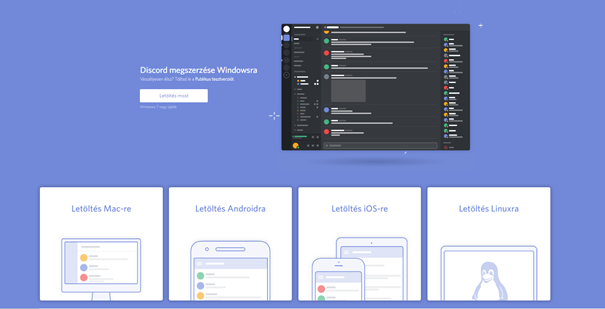
A link elnavigál a fenti oldalra, itt kiválaszthatjuk a preferált rendszert, melyen a telepítést el szeretnénk végezni. Fontos megjegyezni, hogy a Discord Android, illetve IOS rendszerekre való telepítése sokkal egyszerűbb, ha az Android esetében a Play Áruházat, IOS esetén pedig az AppStore-t használjuk és nem a böngészőből töltjük le a fájlokat.
A nagyobb operációs rendszereken a telepítés azonos lépéseket igényel:
- Kiválasztjuk a kívánt platformot.
- A „Letöltés most” gombra kattintunk.
- Megnyitjuk a letöltött fájlt.
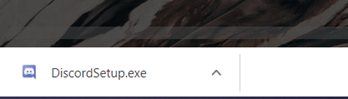
- Válasszuk ki a magyar nyelvet.
- Majd kövessük a telepítő utasításait.
Az alkalmazás használatához szükségünk van egy felhasználói fiókra, melyet a https://discordapp.com/register linken készíthetünk. Egy felhasználónevet, egy e-mail címet, illetve egy jelszót kell megadnunk és máris használatba vehetjük az alkalmazást. Abban az esetben, ha nem szeretnénk letölteni az alkalmazást, használhatjuk akár a böngészőnkből is: https://discordapp.com/login
A felhasználói interfész
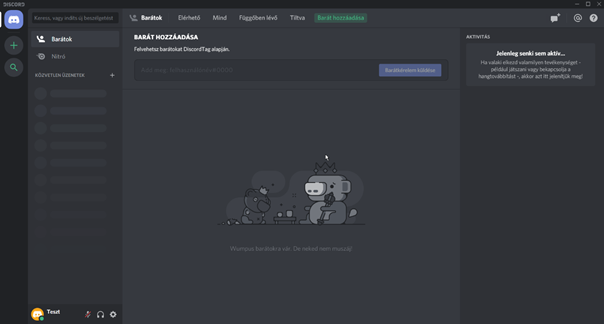
Az alkalmazás megnyitása után a következő felület fogadja a felhasználót. Az első sorban van lehetőségünk arra, hogy felvegyük a kapcsolatot barátainkkal. A kereső mezőbe adjuk meg barátunk nevét illetve egyedi azonosítóját az alábbi minta szerint:

Amennyiben az ismerősünk elfogadta a barát felkérést máris kezdődhet a csevegés.
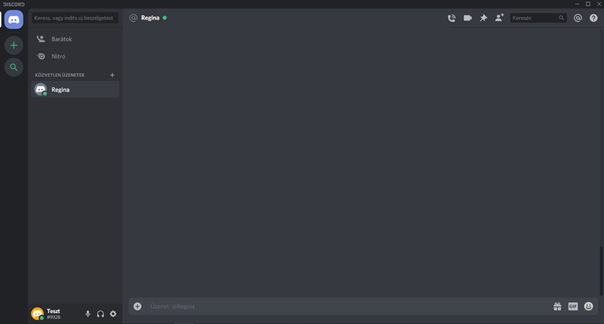
A csevegés felett jobb oldalt található sáv többek között segítséget nyújt a megfelelő kommunikációs forma kiválasztásában.

Balról jobbra a következő funkciókat érhetjük el:
- Hanghívás indítása
- Videóhívás indítása
- Kitűzővel megjelölt üzenetek megjelenítése
- Más ismerős hozzáadása a csevegéshez
- Keresés az üzenetek között
- Megemlítések megtekintése
- Hivatalos súgó oldal megnyitása
A szerverek
Az alkalmazás másik nagy előnye és funkciója, hogy úgynevezett szervereket tudunk készíteni. A szervereket egyszerűen úgy lehet leírni, mint egy nagy chat szoba, melyben több kisebb chatszobát, vagyis csatornát tudunk létrehozni, a témaköröknek, csoportoknak és kommunikációnak megfelelően. A szervernek mindig van tulajdonosa, ő minden joggal bír. A tulajdonoson kívül különböző rangokat adhatunk a felhasználóknak, például moderátorokat nevezhetünk ki.
Két lehetőségünk van, létre tudunk hozni egy saját szervert, illetve csatlakozni is tudunk egy már meglévőhöz. A csatlakozás a bal oldali menüsáv alsó nagyító ikonjára történő kattintás után érhető el, ebben a menüben a nyílt szerverek találhatóak, általában játék kategóriák szerint bontva. Amennyiben saját szervert szeretnénk létrehozni, válasszuk a „+” ikont.

Ha ismerősünk által készített szerverhez akarunk csatlakozni, akkor szükségünk lesz egy direktlink meghívóra, melyet ő generálhat a saját szerverén, ezt bemásolva máris be tudunk lépni. Amennyiben saját szervert szeretnénk készíteni, a következő felület fogad minket.
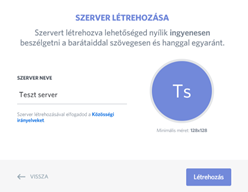
A saját szerver létrehozásánál nincs más dolgunk, mint adni egy szerver nevet és igény szerint beállítani egy szerver képet.
Ha ezeket megtettük, létrehozhatjuk első szerverünket. Innentől kezdve nincs más dolgunk, minthogy személyre szabjuk a saját igényeink szerint. Bal oldalt a szerverünk neve mellett egy kis lenyíló menüsáv rejtőzik, aminek a segítségével ezeket a változtatásokat megtehetjük. A ’Server Boost’ menüpont alatt prémium lehetőségeket érhetünk el, mellyel támogatjuk az ingyenes alkalmazás fejlesztőit, valamint felturbózhatjuk a saját szerverünket. Olyan extrákat nyithatunk meg potom összegért, mint például gyorsabb hangátviteli sebesség, egyedi meghívó, több emoji, nagyobb feltöltési korlát és még sok más egyéb hasznos funkció. Meghívhatunk személyeket, létrehozhatunk hang, illetve szöveges csatornákat, különböző kategóriákra bonthatjuk a szerveren lévő csatornákat, értesítési és Adatvédelmi beállításokat végezhetünk.
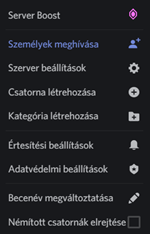
A Szerver beállítások menüpont alatt érjük el azokat a beállításokat, melyek a szerver szempontjából a legfontosabbak, ezeket a beállításokat csak a tulajdonos változtathatja meg. Lehetőségünk van az Alap beállítások megváltoztatására, Rangok kiosztására, akár egyedi emotikon készleteket is készíthetünk és még sok más egyébre is lehetősége van a tulajdonosnak.
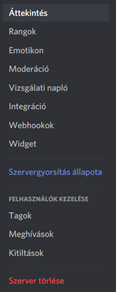
Az alkalmazás lehetőséget is kínál a már említett élő közvetítésre is. A live ikonját, a server menüsáv alsó szekciójában találjuk.
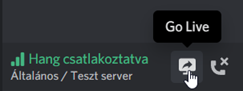
A live indítása előtt ki tudjuk választani a megosztani kívánt felületet, lehetőség van arra, hogy mindent lássanak a nézők amit épp csinálunk, vagy csak egyes alkalmazásokat.
Mondd el véleményedet a cikkrőlMondd el véleményedet a cikkről, hogy minél jobb tartalmat tudjunk írni számodra!
Átlag értékelés 4.2 / 5. Összes értékelés: 66
Legyél te az első, aki értékeli a cikket!








